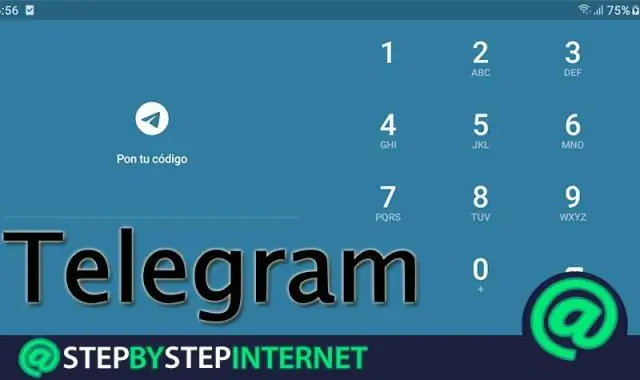
- Автор Lynn Donovan [email protected].
- Public 2023-12-15 23:49.
- Соңғы өзгертілген 2025-01-22 17:29.
Негізгі экраннан Параметрлер тармағын таңдаңыз. Параметрлер мәзірінен Желіні таңдаңыз. Күй бөлімінде сіз өзіңізді көресіз IP мекенжайы . Wi-Finetwork желісіне әлі қосылмаған болсаңыз, желіге Wi-Fiменю арқылы қосылуға болады.
Сонымен қатар, Apple TV құрылғысындағы IP мекенжайын қалай өзгертуге болады?
Apple TV
- Apple TV негізгі мәзірінен «Параметрлер» тармағын таңдаңыз.
- «Жалпы» тармағын таңдаңыз.
- «Желі» таңдаңыз.
- «Ethernet» немесе WiFi желісін таңдаңыз.
- «DNS конфигурациялау» таңдаңыз
- "Қолмен" опциясын таңдап, DNS мекенжайын "208.67.222.222 &208.67.220.220" деп қайта жазыңыз және Дайын опциясын таңдаңыз.
Жоғарыда айтылғандай, Apple TV-ді WiFi-ге қалай қосуға болады? Apple теледидарында желіні қолмен енгізу жолы
- Параметрлер қолданбасын ашыңыз.
- Желі опциясын таңдаңыз.
- Wi-Fi таңдаңыз.
- Маңайдағы желілер пайда болғанша күтіңіз.
- Басқа таңдаңыз.
- Қосылғыңыз келетін Wi-Fi желісінің атын енгізіңіз.
- Дайын опциясын таңдаңыз.
- Желіге байланысты құпия сөзді енгізіңіз.
Сонымен, Apple TV-ді қалай іске қосамын?
Сізде HDMI кабелі болғаннан кейін Apple TV құрылғысын орнатуға болады
- Қуат кабелін жалғап, Apple теледидарын HDMI сымы арқылы теледидарға қосыңыз.
- Теледидарды қосыңыз және Apple TV қосылған HDMI кірісіне ауысыңыз.
- Siri қашықтан басқару құралындағы Мәзір түймесін басыңыз.
- Қашықтан басқару құралы арқылы тіл мен елді таңдаңыз.
Apple TV MAC мекенжайы қайда?
- Apple TV құрылғысындағы негізгі мәзірге өтіп, Параметрлер тармағын таңдаңыз.
- Желі туралы ақпарат үшін мәзірден Туралы тармағын таңдаңыз.
- Мұнда сіз сымсыз немесе Ethernet ретінде тізімделген MAC мекенжайыңызды таба аласыз (пайдаланатын қосылымға байланысты)
Ұсынылған:
Менің AT&T маршрутизаторымның IP мекенжайы қандай?
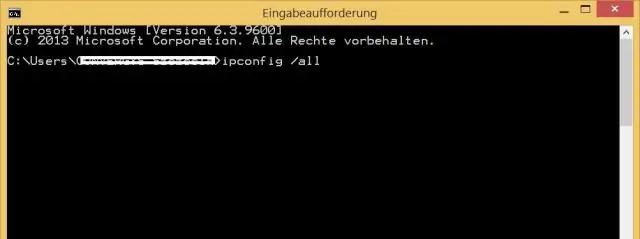
Көптеген AT&T маршрутизаторларының әдепкі IP мекенжайы 192.168.1. 0.1. IP мекенжайы конфигурациялау үшін AT&T маршрутизаторының веб-интерфейсіне кіру кезінде қажет. Сондай-ақ, егер сіз маршрутизатор желісіне қосылған болсаңыз, AT&T маршрутизаторының IP нөмірін анықтау туралы нұсқауларды тексере аласыз
Таңдаулы IPv4 мекенжайы қандай?
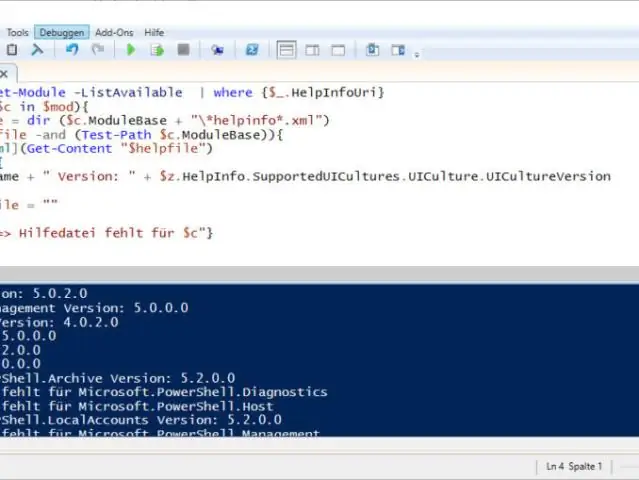
Ipconfig/all пәрменінде IP мекенжайы IPV4 ретінде көрсетілген және одан кейін (таңдаулы) бар. Артықшылық нені білдіреді? Қалаулылар ipconfig ішіндегі мекенжайлардың әртүрлі түрлерінен кейін берілген. Тек IP-адрестің шектеусіз пайдалануға толықтай жарамды екенін білдіреді
Менің Android телефонымның IP мекенжайы қандай?

Телефонның IP мекенжайын табу үшін Параметрлер > Құрылғы туралы > Күй тармағына өтіңіз. Телефоныңыздың немесе планшеттің IP мекенжайы IMEI немесе Wi-Fi MAC мекенжайлары сияқты басқа ақпаратпен бірге көрсетіледі: Ұялы байланыс операторлары мен Интернет провайдерлері жалпыға ортақ IP мекенжайын береді
Қандай жағдайда 2-деңгей коммутаторында IP мекенжайы конфигурацияланады?

2-деңгейдегі қосқыштарды әкімші қашықтан басқара алатындай IP мекенжайымен конфигурациялауға болады. 3-деңгейдегі қосқыштар маршрутталған порттарда IP мекенжайын пайдалана алады. 2-деңгейдегі қосқыштарға пайдаланушы трафигін бағыттау немесе әдепкі шлюз ретінде әрекет ету үшін конфигурацияланған IP мекенжайы қажет емес
Spectrum үшін MAC мекенжайы қандай?
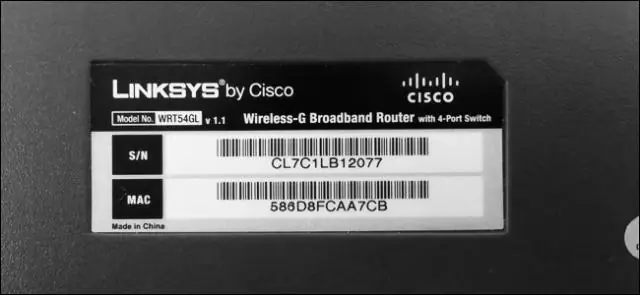
MAC (медиа қатынасын басқару) мекенжайы 12 әріптік-цифрлық таңбадан тұрады және модемге желідегі бірегей сәйкестікті береді. MAC мекенжайы кабельдік модем идентификаторы деп те аталады. Сізге MAC мекенжайыңыз қажет болуы мүмкін: Spectrum онлайн тіркелгіңізге тіркеліңіз
